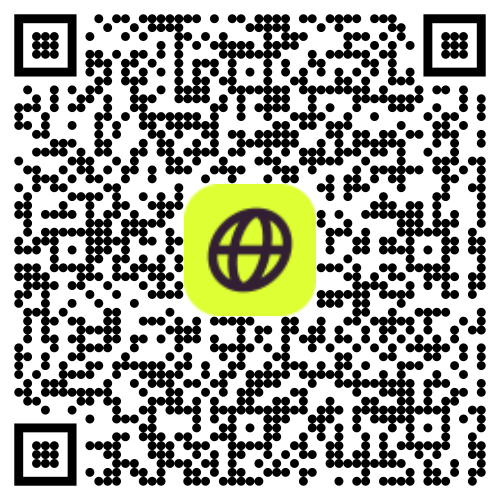Wiederherstellung Ihrer eSIM nach einem Zurücksetzen auf die Werkseinstellungen: Schritt-für-Schritt-Anleitung
Wenn Sie eine durchgeführt haben Werkseinstellung auf Ihrem Telefon fragen Sie sich vielleicht, was mit Ihrem Firsty eSIM und ob Sie es neu installieren müssen. Die Antwort hängt davon ab, ob Sie wählen Sie, ob Sie Ihre eSIM während des Zurücksetzens behalten oder löschen möchten. Ohne das eSIM-Profil kann Ihr Gerät keine Netzwerkverbindung herstellen.
Dieser Leitfaden wird erklären wie man überprüft, ob Ihre eSIM noch aktiv ist und wie man wiederherstellen, falls nötig.
Was passiert mit einer eSIM bei einem Zurücksetzen auf die Werkseinstellungen?
Wenn Sie Ihr Telefon auf die Werkseinstellungen zurücksetzen, erhalten Sie zwei Optionen:
1⃣ Alle Inhalte und Einstellungen löschen, aber die eSIM behalten
2⃣ Alle Inhalte und Einstellungen löschen, einschließlich der eSIM
Ein Zurücksetzen auf die Werkseinstellungen beinhaltet das Löschen aller Daten und benutzerdefinierten Einstellungen vom Gerät. Dieser Vorgang versetzt das Gerät in seine ursprünglichen Einstellungen zurück und hat erhebliche Auswirkungen auf eSIM-Profile. Wenn Sie sich entscheiden, zu behalten Sie Ihre eSIM, es wird auf Ihrem Gerät aktiv bleiben, und Sie können es nach dem Zurücksetzen weiterhin verwenden. Wenn Sie lösche die eSIM, es wird dauerhaft entfernt, und Sie müssen ein neues über die Firsty App.
So behalten Sie Ihre Firsty eSIM beim Zurücksetzen Ihres Telefons
Zu Setzen Sie Ihr Telefon zurück und behalten Sie Ihre eSIM, befolgen Sie diese Schritte:
1⃣ Sichern Sie Ihr Gerät
Auf dem iPhone:
Gehe zu Einstellungen > [Ihr Name] > iCloud > iCloud-Sicherung.
Tippen Jetzt sichern um Ihre Daten zu speichern.
Auf Android:
Gehe zu Einstellungen > Google > Sicherung.
Tippen Jetzt sichern um sicherzustellen, dass Ihre Daten gespeichert werden.
Ein Zurücksetzen auf die Werkseinstellungen löscht alle Daten, einschließlich Apps und Einstellungen, behält jedoch Ihre eSIM, wenn Sie die Option wählen. Im Gegensatz dazu startet ein Hard-Reset, oft als Soft-Reset bezeichnet, das Gerät nur neu, ohne Daten, einschließlich eSIM-Details, zu beeinflussen.
2⃣ Führen Sie den Werksreset durch
Auf dem iPhone:
Gehe zu Einstellungen > Allgemein > Übertragen oder Zurücksetzen des iPhones.
Tippen Alle Inhalte und Einstellungen löschen.
Auswählen Daten löschen und eSIMs behalten.
Auf Android:
Gehe zu Einstellungen > System > Optionen zurücksetzen.
Auswählen Alle Daten löschen (Werkseinstellung).
Wählen Sie die Option, um behalten Sie Ihre eSIM wenn verfügbar.
Nach dem Zurücksetzen, Ihr Firsty eSIM wird weiterhin aktiv sein, und Sie können weiterhin Ihre mobilen Daten verwenden.
So stellen Sie Ihre Firsty eSIM wieder her, wenn sie gelöscht wurde
Wenn Sie versehentlich Ihre gelöscht haben Firsty eSIM Während des Zurücksetzens auf die Werkseinstellungen müssen Sie Kontaktieren Sie den Support.
Häufig gestellte Fragen
1. Wird meine eSIM nach einem Zurücksetzen auf die Werkseinstellungen automatisch wiederhergestellt?
✅ Wenn Sie sich entschieden haben, Ihr eSIM während des Zurücksetzens zu behalten, bleibt es aktiv.
❌ Wenn Sie Ihre eSIM gelöscht haben, müssen Sie eine neue über die Firsty App kaufen und installieren.
2. Was ist, wenn ich mein eSIM versehentlich gelöscht habe?
Öffne die Firsty App, gehe zu dem Unterstützungsbereich, und kaufe eine neue eSIM.
Befolgen Sie die Aktivierungsschritte, um wieder verbunden zu werden.
3. Kann ich meine alten Firsty eSIM-Aktivierungsdetails nach einem Zurücksetzen verwenden?
Nein, wenn Ihre eSIM gelöscht wurde, müssen Sie ein neues kaufen in der Firsty App.
4. Kann ich meine Firsty eSIM nach einem Zurücksetzen auf ein anderes Gerät übertragen?
Nein, Firsty eSIMs kann nicht zwischen Geräten übertragen werden. Wenn Sie auf ein neues Telefon umgestiegen sind, müssen Sie kaufe eine neue eSIM durch die Firsty App.
Letzte Gedanken
Wenn Sie Ihr Telefon zurücksetzen, immer wählen Sie, Ihre eSIM zu behalten um die Neuinstallation zu vermeiden. Wenn Sie versehentlich Ihre eSIM löschen, es ist einfach, es wiederherzustellen – gehen Sie einfach zu der Firsty App’s Support-Bereich und Wir werden Ihnen helfen.